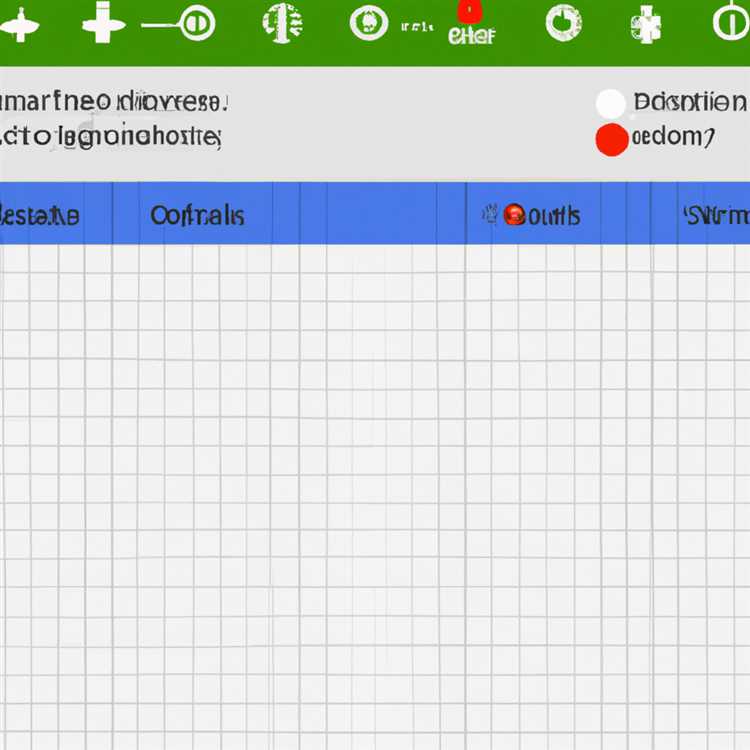Molti utenti di computer potrebbero chiedersi: devo convertire in disco dinamico in Windows 7/8/10? La risposta a questa domanda non è così semplice come un "sì" o un "no". Prima di prendere una decisione, è importante capire cos'è il disco dinamico, i suoi vantaggi e i passaggi necessari per convertirlo in disco dinamico.
Nei sistemi operativi Windows, i dischi possono essere divisi in partizioni, ciascuna con la propria lettera di unità. Ciò consente agli utenti di accedere facilmente ai dati su diversi dischi. Tuttavia, esistono limitazioni al numero di partizioni che possono essere create su un disco. Il disco dinamico, invece, consente la creazione di un numero illimitato di volumi su un disco. Ciò può essere particolarmente utile per chi lavora con database di grandi dimensioni o ha bisogno di gestire più dischi.
Inoltre, il disco dinamico offre funzionalità di tolleranza agli errori che possono aiutare a proteggere i dati. Consente di creare volumi con mirroring, che duplicano i dati su più dischi, fornendo ridondanza nel caso in cui un disco si guasti. Questo può essere fondamentale per aziende o individui che non possono permettersi di perdere dati importanti.
Quindi, dovresti convertirlo in disco dinamico? La risposta dipende dalle tue esigenze specifiche e dai tipi di unità che stai utilizzando. Se stai cercando di migliorare la gestione dello spazio su disco, hai bisogno di funzionalità di tolleranza agli errori o desideri creare più volumi sui tuoi dischi, la conversione in disco dinamico potrebbe essere una soluzione praticabile.
Esistono alcuni modi per convertire in disco dinamico in Windows, incluso l'utilizzo dello strumento Gestione disco o dello strumento da riga di comando Diskpart. Tuttavia, questi metodi potrebbero non essere così intuitivi o offrire tante funzionalità quanto i software di terze parti, come AOMEI Partition Assistant. L'utilizzo di un convertitore di terze parti può semplificare il processo e fornire funzionalità aggiuntive.
In conclusione, la conversione in disco dinamico in Windows 7/8/10 può portare molti vantaggi, come una migliore gestione del disco e funzionalità di tolleranza agli errori. Tuttavia, è fondamentale valutare i pro e i contro, considerare i passaggi coinvolti e scegliere lo strumento giusto prima di effettuare la conversione. Per ulteriori informazioni sulla conversione del disco dinamico e per trovare le risposte alle domande più frequenti, fare clic qui.
Pro e contro della conversione del disco dinamico

Se stai cercando di convertire il disco da Basic a Dynamic in Windows 7, 8 o 10, è importante comprendere i pro e i contro prima di procedere con l'operazione. In questo articolo, ti mostreremo i vantaggi e gli svantaggi della conversione dinamica del disco.
Pro della conversione dinamica del disco
1. Gestione del volume migliorata: i dischi dinamici offrono maggiore flessibilità nella gestione dei volumi rispetto ai dischi di base. È possibile creare e ridimensionare facilmente i volumi secondo necessità, incluso l'espansione o la riduzione senza la necessità di eliminare o ricreare le partizioni.
2. Volumi spannati e a strisce: convertendo in disco dinamico, si ottiene l'accesso a tipi di volume avanzati come i volumi a spanna e a strisce. I volumi spannati consentono di combinare spazio libero da più dischi in un singolo volume logico, che può essere utile quando si sta esaurendo lo spazio su disco. I volumi a strisce, d'altra parte, migliorano le prestazioni dei dati distribuendo i dati su più dischi.
3. Tolerance di guasto: i dischi dinamici supportano le caratteristiche di tolleranza ai guasti come volumi a specchio e volumi RAID-5. I volumi specchi creano una copia esatta dei dati su più dischi, fornendo ridondanza in caso di guasto del disco. I volumi RAID-5 distribuiscono informazioni di parità su più dischi, consentendo il recupero dei dati in caso di guasto del disco.
Contro della conversione del disco dinamico

1. Compatibilità limitata: i dischi dinamici non sono supportati da tutti i sistemi operativi. Se è necessario accedere ai tuoi dischi dalle versioni precedenti dei sistemi Windows o non Windows, è possibile riscontrare problemi di compatibilità.
2. Strumenti di terze parti richiesti: mentre Windows offre uno strumento di gestione del disco dinamico integrato, manca di funzionalità avanzate come il ridimensionamento dei volumi o la conversione su disco di base. Per accedere a queste funzionalità, dovrai fare affidamento su strumenti di gestione del disco di terze parti.
3. Rischio di perdita di dati: la conversione di un disco da base a dinamica può comportare un rischio di perdita di dati, specialmente se il processo non viene eseguito correttamente. È importante seguire attentamente le istruzioni e eseguire il backup dei dati prima di procedere con la conversione.
Ora che hai familiarità con i pro e i contro della conversione dinamica del disco, puoi prendere una decisione informata sul fatto che sia la scelta giusta per te. Se si decide di procedere, assicurarsi di seguire i passaggi corretti e prendere in considerazione l'utilizzo di strumenti di gestione del disco di terze parti per un set più completo di funzionalità.
Fattori da considerare prima di convertire in disco dinamico
Prima di prendere la decisione di convertire il disco in un disco dinamico in Windows 7/8/10, ci sono molti fattori importanti da considerare.
1. Compatibilità e supporto
È necessario assicurarsi che il tuo computer e i programmi che usi siano compatibili con i dischi dinamici. Non tutte le versioni di Windows Support Dynamic Disks, quindi controlla se il sistema operativo (Windows 7/8/10) supporta la conversione del disco dinamico.
2. Perdita di dati
La conversione di un disco in dinamico può comportare una potenziale perdita di dati. È quindi fondamentale eseguire il backup di tutti i dati importanti prima di tentare il processo di conversione.
3. Tipi di disco
I dischi dinamici offrono diversi tipi di volumi, come volumi semplici, spannati, a strisce, a specchio e RAID-5. Assicurati di comprendere le implicazioni e i benefici di ciascun tipo di volume prima di convertire.
4. Caratteristiche tolleranti ai guasti
Se stai cercando funzionalità tolleranti ai guasti come Mirroring o RAID-5, i dischi dinamici possono fornire queste opzioni. Tuttavia, ciò significa anche che devi avere più unità fisiche nel sistema per sfruttare queste funzionalità.
5. Software di terze parti
Windows include una funzione di gestione del disco dinamico, ma potrebbe non avere tutte le opzioni avanzate che stai cercando. Sono disponibili programmi di gestione del disco di terze parti che offrono funzionalità più complete. Prendi in considerazione il download di uno di questi programmi se la gestione integrata non soddisfa le tue esigenze.
6. Problemi di partizione e avvio
La conversione di un disco in dinamico può causare problemi con la partizione e la gestione degli avvio. Se sono installati più sistemi operativi o si desidera un avvio a doppio avvio, è possibile riscontrare problemi. Assicurati di ricercare e comprendere i passaggi esatti coinvolti nella conversione in disco dinamico per evitare questi problemi.
7. Trasferimento e reinstallazione dei dati
La conversione in un disco dinamico spazzerà via tutti i dati esistenti sul disco. Pertanto, è necessario eseguire il backup e il trasferimento dei dati prima della conversione. Inoltre, potrebbe essere necessario reinstallare il sistema operativo e le applicazioni dopo il processo di conversione.
8. Downgrade al disco di base
Una volta convertito, il downgrade al disco di base può comportare una perdita di dati. Pertanto, assicurati di comprendere appieno le conseguenze e di avere un piano di backup nel caso in cui sia necessario tornare a un disco di base in futuro.
Considerare tutti questi fattori e comprendere le implicazioni della conversione in un disco dinamico in Windows 7/8/10 è cruciale. Assicurati di ricercare e seguire le misure necessarie e, in caso di dubbio, chiedi assistenza da un professionista o fai riferimento alla documentazione ufficiale.
Come convertire in disco dinamico senza perdere dati in Windows 7/8/10?
Se stai cercando di convertire il tuo disco di base in un disco dinamico in Windows 7/8/10, ma non riesci a trovare un modo per farlo senza perdere dati, ti abbiamo coperto.
Lo strumento di gestione del disco in Windows è il gestore go-to per le operazioni del disco, ma ha i suoi limiti. Una delle limitazioni è che non fornisce un modo semplice per convertire un disco di base in un disco dinamico.
Tuttavia, esiste uno strumento di riga di comando chiamato "DiskPart" che può aiutarti a convertire il disco senza perdere dati. Ecco cosa devi fare:
- Emettere il comando "DiskPart" nel prompt dei comandi per aprire l'utilità DiskPart.
- Usa il comando "Elenco disco" per vedere tutti i dischi sul sistema.
- Seleziona il disco che si desidera convertire utilizzando il comando "Seleziona disco [numero disco]".
- Ora, emetti il comando "Converti dinamico" per convertire il disco selezionato in un disco dinamico.
- Una volta completata l'operazione, è possibile utilizzare lo strumento di gestione del disco per gestire il disco dinamico appena convertito.
È importante notare che quando si convertisce un disco di base in un disco dinamico, significa che avrai una maggiore flessibilità nella gestione dei dischi e la capacità di creare volumi tolleranti ai guasti come volumi a spanna o a strisce.
Tuttavia, tieni presente che questa operazione non può essere invertita e, una volta convertita in un disco dinamico, non sarai in grado di convertirla su un disco di base senza pulire tutti i dati.
Se non ti senti a tuo agio a utilizzare lo strumento di comando o desideri un approccio più user-friendly, ci sono app di gestione del disco di terze parti come Aomei Partition Assistant che possono aiutarti a convertire il disco senza perdere facilmente i dati.
In conclusione, la conversione di un disco da base a dinamica può essere eseguita senza perdere dati, ma è fondamentale seguire i passaggi corretti e comprendere le implicazioni del cambiamento. Sia che tu scelga di utilizzare il comando DiskPart integrato o un convertitore di terze parti, assicurati di eseguire il backup dei dati prima di procedere per evitare potenziali problemi.
Prima di iniziare: considerazioni importanti
Prima di convertire i dischi in dischi dinamici, ci sono diverse considerazioni importanti da tenere a mente. Questa sezione spiegherà i vantaggi della conversione in dischi dinamici, i potenziali problemi che potresti incontrare e i passaggi che puoi intraprendere per garantire un processo di conversione regolare.
Perché dovrei convertire in disco dinamico?
I dischi dinamici offrono funzionalità e funzionalità più avanzate rispetto ai dischi di base. Convertendo in dischi dinamici, è possibile sfruttare i seguenti vantaggi:
- I dischi dinamici consentono di creare volumi a strisce spannate e a strisce, che combinano più unità fisiche in un volume logico, fornendo un aumento dello spazio di archiviazione.
- I dischi dinamici offrono una migliore flessibilità nella gestione dei dati, consentendo a ridimensionare facilmente le partizioni ed estendere i volumi senza perdere alcun dato.
- I dischi dinamici supportano la tolleranza ai guasti attraverso i volumi di mirroring e RAID-5, fornendo ridondanza dei dati e una migliore affidabilità del sistema.
Ci sono avvertimenti o potenziali problemi?
Mentre la conversione a dischi dinamici può portare molti benefici, ci sono alcune considerazioni da tenere a mente:
- Una volta convertito un disco in dinamico, non è possibile convertirlo su un disco di base senza pulire tutti i dati sul disco.
- I dischi dinamici non sono supportati su tutte le versioni di Windows. Solo le edizioni di Windows 7 Professional, Enterprise e Ultimate, nonché le edizioni di Windows 8/10 Pro, Enterprise ed Education supportano i dischi dinamici.
- Alcune applicazioni software più vecchie e strumenti di backup potrebbero non funzionare correttamente con i dischi dinamici. Prima di convertire, assicurarsi che tutte le tue app siano compatibili.
- Se sono installati più sistemi operativi e ciascuno è installato su un disco separato, potresti non essere in grado di avviare entrambe le unità quando vengono convertite in dischi dinamici. Questo problema può essere risolto convertendo solo una delle unità in dinamica o utilizzando strumenti di terze parti.
Come posso convertire in disco dinamico?
Esistono due modi per convertire un disco in dinamico: utilizzando lo strumento di gestione del disco integrato o utilizzando uno strumento di convertitore di terze parti. Ecco una guida passo-passo su ciascun metodo:
| Strumento di gestione del disco integrato | Strumento di convertitore di terze parti |
|---|---|
| 1. Apri la gestione del disco facendo clic con il pulsante destro del mouse sul pulsante di avvio, selezionando "Gestione disco". | 1. Scarica e installa un programma di convertitore di disco dinamico rispettabile. |
| 2. Fare clic con il tasto destro del mouse sul disco che si desidera convertire e selezionare "Converti in disco dinamico". | 2. Avvia il programma di convertitore e seleziona il disco che si desidera convertire. |
| 3. Seguire le istruzioni sullo schermo per completare il processo di conversione. | 3. Confermare la conversione e seguire le istruzioni del programma per convertire il disco. |
FAQ e supporto aggiuntivi
Se hai più domande o hai bisogno di ulteriore supporto con la conversione in dischi dinamici, fare riferimento alle seguenti risorse:
- Controlla la sezione FAQ del programma di convertitore del disco dinamico per le risposte a domande comuni.
- Contatta il team di supporto del programma di convertitore per assistenza personalizzata.
- Nota: prima di convertire eventuali dischi, si consiglia di creare un backup di tutti i tuoi dati importanti per assicurarti di poterlo recuperare in caso di problemi.
Guida passo-passo per convertire in disco dinamico
Se si utilizza Windows 7, 8 o 10, potresti imbatterti in una situazione in cui è necessario convertire il tuo disco di base in un disco dinamico. Sia perché si desidera migliorare la gestione del disco o che devi accedere a determinate funzionalità offerte solo su dischi dinamici, la conversione può essere la giusta risoluzione per te. Ma come si fa a farlo e quali strumenti sono disponibili per aiutarti a risolvere questo problema?
Innanzitutto, chiariamo cosa significano un disco di base e un disco dinamico. In Windows, un disco di base è il tipo più comune di disco e consente di creare partizioni di base come partizioni primarie e logiche. D'altra parte, un disco dinamico è una versione più avanzata di un disco che consente una maggiore flessibilità nella gestione delle tue unità.
Ora, tuffiamoci nei passaggi per convertire in un disco dinamico:
Passaggio 1: eseguire il backup dei dati
Prima di apportare eventuali modifiche al disco, assicurati di eseguire il backup di tutti i tuoi dati importanti. La conversione di un disco può comportare una perdita di dati, quindi è fondamentale avere un backup nel caso in cui qualcosa vada storto.
Passaggio 2: scarica e installa il convertitore del disco dinamico
Esistono diversi strumenti disponibili online che possono aiutarti a convertire il disco da Basic a Dynamic. Uno strumento popolare è il convertitore del disco dinamico, che è un software libero sviluppato appositamente a questo scopo. Puoi scaricarlo da una fonte affidabile e seguire le istruzioni per installarlo sul sistema.
Passaggio 3: aprire il convertitore del disco dinamico
Una volta installato il convertitore, aprire lo strumento. Dovresti vedere un'interfaccia semplice e intuitiva che ti consente di gestire i tuoi dischi.
Passaggio 4: selezionare il disco che si desidera convertire
Nel convertitore del disco dinamico, vedrai un elenco di tutti i dischi sul sistema. Seleziona il disco che si desidera convertire in dinamico. Assicurati di ricontrollare la tua selezione per assicurarti di non convertire il disco sbagliato.
Passaggio 5: fare clic sull'opzione "Convert"
Dopo aver selezionato il disco appropriato, fare clic sull'opzione "Converti" nel convertitore del disco dinamico. Questo inizierà il processo di conversione. A seconda delle dimensioni del disco, questo processo potrebbe richiedere del tempo, quindi sii paziente.
Passaggio 6: segui il mago
Il convertitore del disco dinamico ti guiderà attraverso il resto del processo di conversione. Seguire le istruzioni sullo schermo e inserire tutte le informazioni necessarie. Il mago assicurerà che la conversione sia eseguita correttamente.
Passaggio 7: riavvia il sistema
Dopo il completamento del processo di conversione, dovrai riavviare il sistema per applicare le modifiche. Una volta riavviato il sistema, ora dovresti avere un disco dinamico che puoi gestire e accedere.
In conclusione, la conversione da un disco di base in un disco dinamico può portare molti benefici, tra cui una migliore gestione del disco e l'accesso a funzionalità avanzate. Seguendo i passaggi descritti sopra e utilizzando uno strumento affidabile come il convertitore del disco dinamico, è possibile convertire facilmente il disco e renderlo più gestibile. Ricorda solo di eseguire il backup dei tuoi dati prima di apportare eventuali modifiche per assicurarti di non perdere informazioni importanti.